Jak wyłączyć komputer za pomocą telefonu

Jak wyłączyć komputer za pomocą telefonu
Photoshop to bardzo wydajna aplikacja do edycji obrazów, ale zawsze brakowało jej jednego konkretnego obszaru: rysowania stylizowanych linii. Jeśli używasz Photoshopa CS, wiesz, że nie ma narzędzi do rysowania linii przerywanych i kropkowanych. Trzeba improwizować, eksperymentując z pędzlem. Photoshop CC 2017 do pewnego stopnia rozwiązuje ten problem. Nowsza wersja umożliwia tworzenie niestandardowych stylów obrysu dla ścieżek i kształtów, a także zawiera predefiniowane wzory linii przerywanych i kropkowanych. Oto, jak działa ta nowa funkcja w Photoshopie CC i jak można ją odtworzyć w Photoshopie CS.
Photoshop CC 2017
Stylizowane kreski działają tylko na kształtach i ścieżkach narysowanych za pomocą odpowiednich narzędzi. Narysuj kształt lub ścieżkę i przejdź do menu rozwijanego „Kresk” u góry.
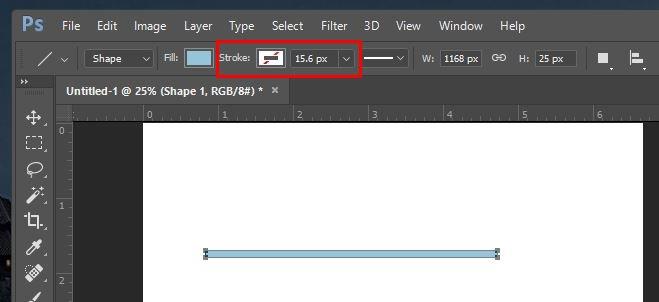
Rozwiń i włącz obrys. Możesz ustawić jednolity kolor obrysu lub użyć gradientu.
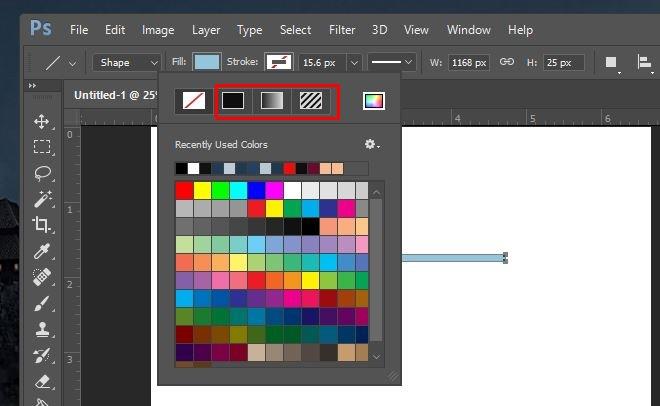
Następnie czas dodać styl kreski. Wybierz rozwijaną opcję „linia” obok grubości kreski. Wybierz jeden z dwóch predefiniowanych stylów: kropkowany lub przerywany i gotowe.
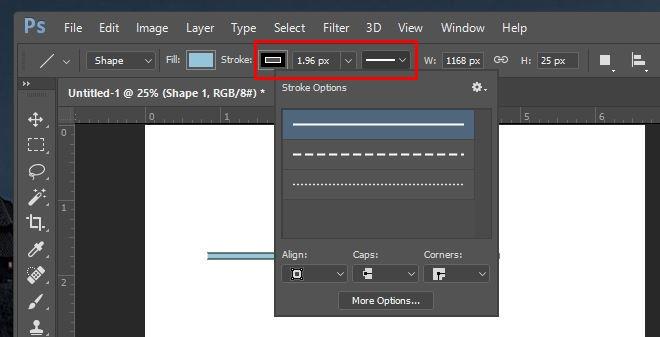
Jeśli chcesz utworzyć własny wzór kreski, kliknij „Więcej opcji” w wyskakującym okienku, które otworzy się z listy rozwijanej ustawień predefiniowanych. Możesz zdefiniować wzór kreski, wybierając liczbę kresek lub kropek oraz ich odstępy między nimi.
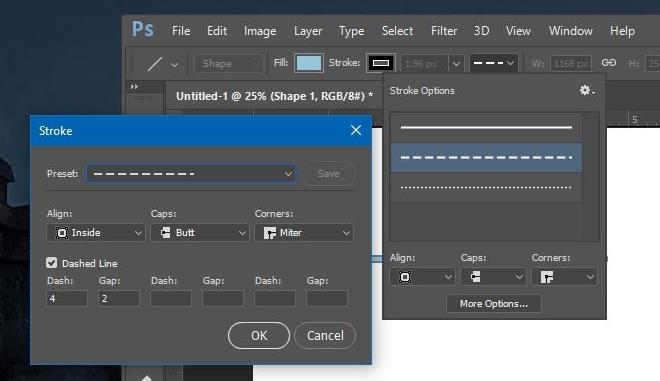
Photoshop CS
Ta metoda działa tylko na ścieżkach. Nie można jej użyć do nadania stylizowanego obrysu warstwie ani kształtowi.
1. Utwórz ścieżkę za pomocą narzędzia pióro.
2. Wybierz narzędzie Pędzel (B). Aby narysować linię przerywaną, użyj jednego z domyślnych pędzli okrągłych. Aby narysować linię przerywaną, użyj jednego z domyślnych pędzli kwadratowych.
3. Przejdź do Okno>Pędzel, aby otworzyć okno Pędzel pokazane poniżej. Może być już dodane do jednej z bocznych kolumn, w takim przypadku wystarczy je rozwinąć.
4. Na dole znajduje się opcja, która pozwala zwiększyć odstęp między pociągnięciami pędzla. Zwiększaj go, aż w podglądzie pojawi się pożądana linia przerywana lub kropkowana.
5. Aby uzyskać linię przerywaną, należy spłaszczyć kwadrat, zmieniając ustawienie „Kąt” w tym samym oknie.

6. Następnie wybierz utworzoną ścieżkę i kliknij ją prawym przyciskiem myszy. Z wyskakującego okna wybierz „Obrysuj ścieżkę”, wybierz narzędzie Pędzel i kliknij OK.
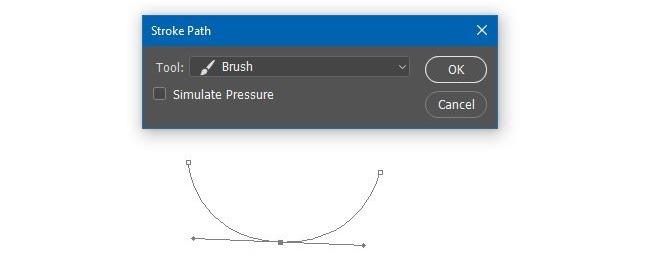
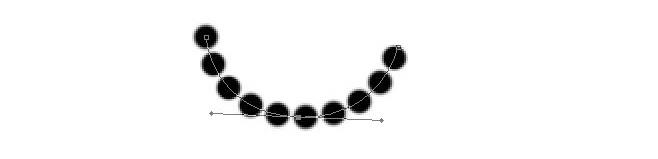
Szkoda, że nie można tego zrobić dla warstw, ale być może późniejsze wersje programu Photoshop wypełnią tę lukę.
Jak wyłączyć komputer za pomocą telefonu
Usługa Windows Update zasadniczo współpracuje z rejestrem i różnymi plikami DLL, OCX i AX. W przypadku uszkodzenia tych plików większość funkcji
Nowe pakiety ochrony systemu pojawiają się ostatnio jak grzyby po deszczu, a każdy z nich oferuje kolejne rozwiązanie antywirusowe/do wykrywania spamu, a jeśli masz szczęście
Dowiedz się, jak włączyć Bluetooth w systemie Windows 10/11. Bluetooth musi być włączony, aby Twoje urządzenia Bluetooth działały prawidłowo. Spokojnie, to proste!
Wcześniej recenzowaliśmy NitroPDF, dobry czytnik PDF, który umożliwia również użytkownikom konwersję dokumentów do plików PDF z opcjami takimi jak scalanie i dzielenie plików PDF
Czy kiedykolwiek otrzymałeś dokument lub plik tekstowy zawierający zbędne, niepotrzebne znaki? Czy tekst zawiera mnóstwo gwiazdek, myślników, pustych spacji itp.?
Tak wiele osób pytało o małą prostokątną ikonę Google obok ikony Start systemu Windows 7 na moim pasku zadań, że w końcu zdecydowałem się opublikować ten artykuł
uTorrent to zdecydowanie najpopularniejszy klient desktopowy do pobierania torrentów. Chociaż u mnie działa bez zarzutu w systemie Windows 7, niektórzy użytkownicy mają problem z…
Każdy musi robić częste przerwy podczas pracy przy komputerze, ponieważ jeśli nie robisz przerw, istnieje duże prawdopodobieństwo, że Twoje oczy wyskoczą (dobrze, nie wyskoczą)
Istnieje wiele aplikacji, do których jako zwykły użytkownik możesz być bardzo przyzwyczajony. Większość powszechnie używanych darmowych narzędzi wymaga żmudnej instalacji,







